使用Apowersoft视频编辑王,您可以将您手机或电脑中的视频及照片制作精彩视频。即便是初次使用的用户,也能够轻松制作炫酷视频。选择想要编辑的文件,将其名称、文本、滤镜、叠附、效果及转场效果等润色后,生动画面即可徐徐呈现。阅读下方内容,了解更多使用帮助。
如果您想观看完整的视频教程,请前往B站上的视频编辑王频道。通过学习这些视频教程,您将能快速掌握使用视频编辑王的各种技巧。
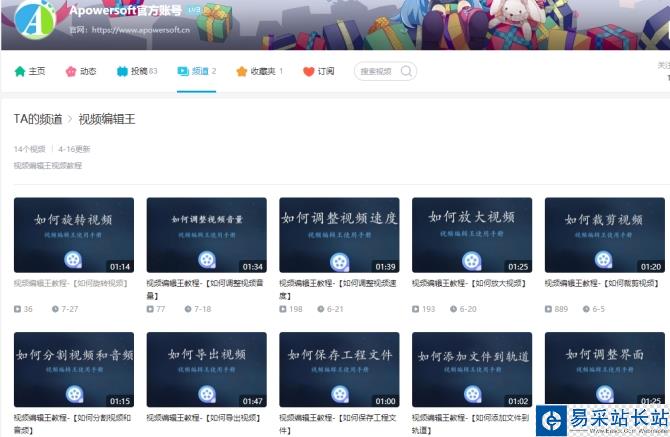
如何使用Apowersoft视频编辑王
开始使用
页面导航
导入文件
基础编辑
导出文件
1、注册及激活
为便于您体验视频编辑王的所有功能,请您务必在使用前登陆您的VIP账户:购买软件后,注册信息及初始密码会即刻发送至您购买时使用的邮箱。如果您已有Apowersoft账户,请启动并登陆账户信息。之后根据邮件中的说明,逐步完成软件激活。
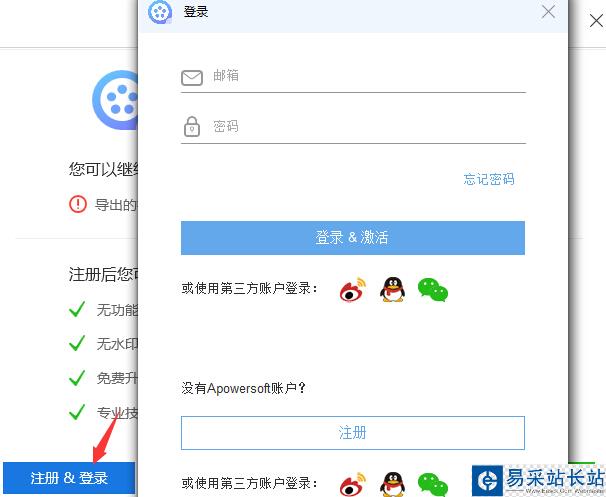
2、设置及配置
在编辑视频前,请根据个人偏好先行配置默认设置。点击主界面右上角的“设置”按键,就可以:
更改关闭主界面及自动保存模式。 在20种语言中选择您的常用语言。 新版本发布后,可将软件更新为最新版。 了解更多软件信息,如当前版本等。 
3、反馈和日志
当你正在编辑的时候,可能会有一些意外的问题发生。此时,你需要向我们发送软件日志来帮助技术人员诊断问题。点击“帮助”>“反馈”,然后你可以提交该日志文件到我们的客服中心。
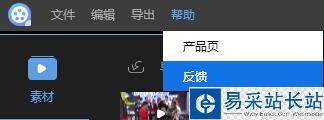
两种编辑模式
打开视频编辑王,你将看到这里有4:3和16:9的模式供选择,基于初始的视频宽高比例或者你要上传的视频所在网站选择正确的模式。
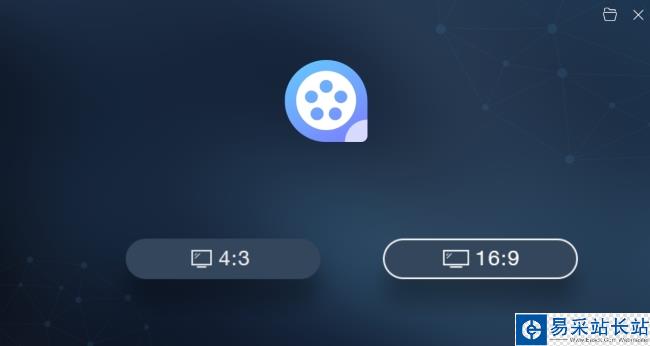
在右上角,点击该文件夹图标,你就能打开你之前修改的项目。
特色功能介绍
素材/文字/滤镜/叠附/转场: 此区域有5个标签,你可以导入你即将要编辑的素材,运用文字/滤镜/叠附/转场到该视频片段中。
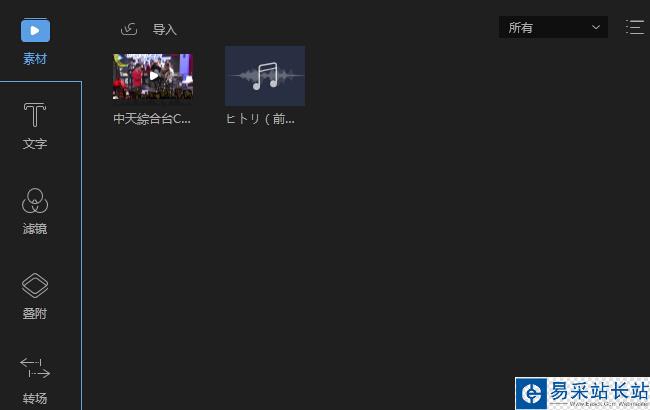
实时预览窗口: 该播放器能够帮你观看添加至软件中的媒体文件,预览时间线中已更改及调整过的视频。
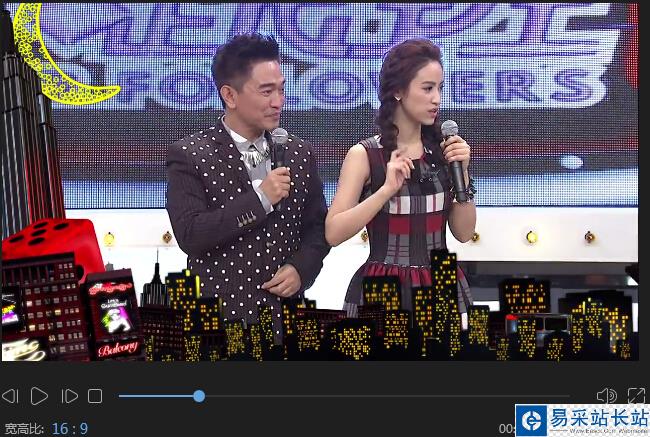
新闻热点
疑难解答